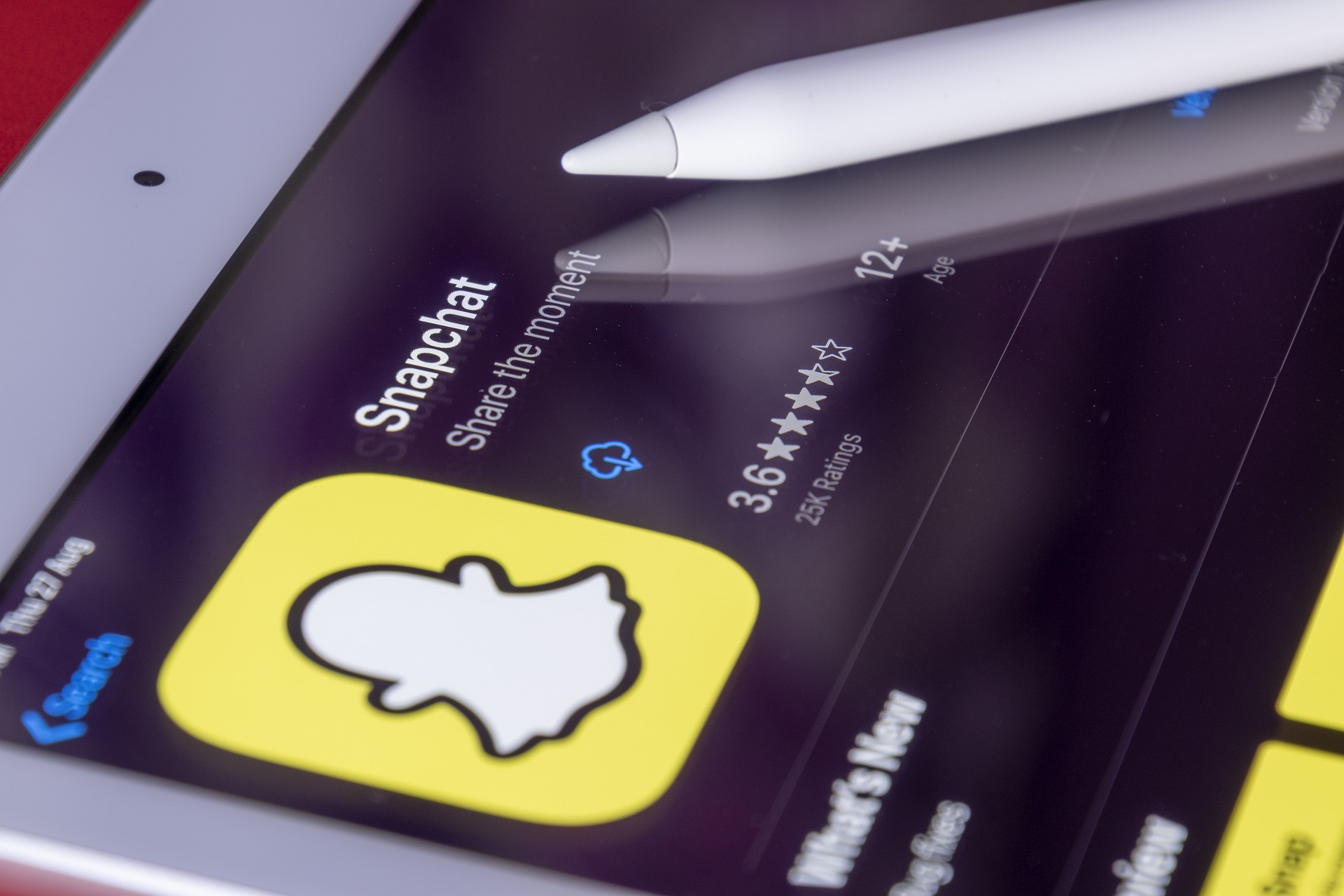Snapchat, l’une des applications de messagerie les plus populaires au monde, permet aux utilisateurs de partager des messages, des photos et des vidéos qui disparaissent après un certain temps. Cependant, il peut arriver que vous sauvegardiez des messages importants, mais que vous souhaitiez ensuite les supprimer pour diverses raisons.
Voici un guide détaillé pour vous aider à supprimer ces messages sauvegardés sur Snapchat.
Sommaire
- 1 Pourquoi est-il important de savoir comment supprimer des messages sauvegardés sur Snapchat ?
- 2 Supprimer un message spécifique sauvegardé
- 3 Effacer une conversation entière (y compris les messages sauvegardés)
- 4 Les conséquences de la suppression des messages sur Snapchat
- 5 Témoignages d’utilisateurs
- 6 Solutions et initiatives pour une meilleure gestion des messages
- 7 Tableau récapitulatif des étapes de suppression
- 8 FAQ sur la suppression des messages sauvegardés sur Snapchat
Pourquoi est-il important de savoir comment supprimer des messages sauvegardés sur Snapchat ?
Supprimer des messages sauvegardés sur Snapchat peut être crucial pour protéger votre vie privée, libérer de l’espace ou simplement garder votre fil de discussion propre. Malgré la nature éphémère de Snapchat, certains messages peuvent être sauvegardés intentionnellement ou non, et savoir comment les supprimer peut vous éviter des situations embarrassantes ou des malentendus.
Supprimer un message spécifique sauvegardé
Parfois, vous ne souhaitez peut-être supprimer qu’un seul message spécifique dans une conversation. Voici comment faire :
- Ouvrez la conversation où se trouve le message sauvegardé.
- Accédez à l’icône de chat en bas à gauche de l’écran d’accueil de Snapchat.
- Appuyez longuement sur le message que vous souhaitez supprimer.
- Une fenêtre contextuelle apparaîtra avec plusieurs options.
- Appuyez sur « Supprimer ».
- Cela supprimera le message de la conversation.
- Confirmez en appuyant sur « Supprimer » à nouveau.
- Le message sera alors supprimé de votre côté et du côté de votre interlocuteur, sauf si celui-ci l’a déjà sauvegardé ou capturé.
Important : Même si vous supprimez un message sauvegardé, l’autre personne peut avoir fait une capture d’écran avant la suppression.
Effacer une conversation entière (y compris les messages sauvegardés)
Si vous préférez effacer toutes les traces d’une conversation spécifique, vous pouvez choisir de supprimer l’intégralité de la conversation. Voici les étapes à suivre :
- Ouvrez Snapchat et allez sur votre profil.
- Appuyez sur l’icône de votre profil en haut à gauche de l’écran d’accueil.
- Appuyez sur l’icône d’engrenage en haut à droite pour accéder aux paramètres.
- Faites défiler vers le bas et appuyez sur « Effacer les conversations ».
- Appuyez sur la croix (✖️) à côté de la conversation que vous souhaitez effacer.
- Cela supprimera tous les messages de cette conversation, y compris ceux qui ont été sauvegardés.
Remarque : Effacer une conversation supprime tous les messages de cette conversation, y compris ceux qui ont été sauvegardés.
Les conséquences de la suppression des messages sur Snapchat
Supprimer des messages sur Snapchat peut avoir plusieurs impacts :
- Vie privée améliorée : Vous pouvez vous assurer que des informations sensibles ne restent pas dans vos conversations.
- Moins de confusion : Effacer des messages non pertinents peut aider à garder vos discussions claires et compréhensibles.
- Gestion de l’espace : Supprimer des messages non nécessaires peut libérer de l’espace sur votre appareil.
Cependant, il est crucial de se rappeler que :
- Les messages peuvent toujours être capturés par une capture d’écran avant que vous ne les supprimiez.
- Les utilisateurs ayant une connexion internet lente ou une version obsolète de l’application pourraient encore voir les messages supprimés pendant un court laps de temps.
Témoignages d’utilisateurs
« J’avais des messages sensibles sauvegardés dans une conversation. Grâce à ce guide, j’ai pu les supprimer facilement et me sentir plus en sécurité. » – Sophie, utilisatrice de Snapchat depuis 2018.
Solutions et initiatives pour une meilleure gestion des messages
Pour une meilleure gestion de vos messages sur Snapchat, voici quelques conseils pratiques :
- Vérifiez régulièrement vos conversations : Assurez-vous de supprimer les messages que vous ne souhaitez pas conserver.
- Utilisez la fonctionnalité « Clear Chat » : Pour effacer rapidement tous les messages d’une conversation.
- Activez les notifications de capture d’écran : Snapchat vous informe lorsque quelqu’un capture votre message, vous permettant de prendre des mesures si nécessaire.
Tableau récapitulatif des étapes de suppression
| Action | Étapes |
|---|---|
| Supprimer un message | Ouvrir la conversation → Appuyer longuement sur le message → Appuyer sur « Supprimer » → Confirmer la suppression |
| Effacer une conversation | Ouvrir Snapchat → Aller sur le profil → Accéder aux paramètres → Sélectionner « Effacer les conversations » → Supprimer la conversation désirée |
FAQ sur la suppression des messages sauvegardés sur Snapchat
Comment supprimer un message spécifique sur Snapchat ?
Pour supprimer un message spécifique, ouvrez la conversation, appuyez longuement sur le message, sélectionnez « Supprimer » et confirmez la suppression.
Est-ce que l’autre personne peut encore voir le message supprimé ?
Si l’autre personne a sauvegardé ou capturé le message avant sa suppression, elle peut encore le voir.
Comment effacer toute une conversation sur Snapchat ?
Pour effacer toute une conversation, accédez à votre profil, ouvrez les paramètres, sélectionnez « Effacer les conversations » et supprimez la conversation désirée.
Supprimer des messages sur Snapchat est un processus simple mais crucial pour protéger votre vie privée et garder votre application bien organisée. Suivez ces étapes et conseils pour une expérience Snapchat plus sécurisée et sans tracas. Partagez vos expériences en commentaire ci-dessous et dites-nous comment vous gérez vos messages sur Snapchat !